我们在使用excel表格求和的时候,有时候会遇到excel求和等于0这样的情况,我们将多个单元格进行求和,最后计算得出的 结果居然会是0,那这是怎么一回事呢?我们又该如何来解决这个问题呢?今天就为大家分享这和excel表格求和等于0的解决办法。
excel求和等于0的原因分析及解决办法
原因一:单元格格式为文本格式导致无法参与运算
解决方法:
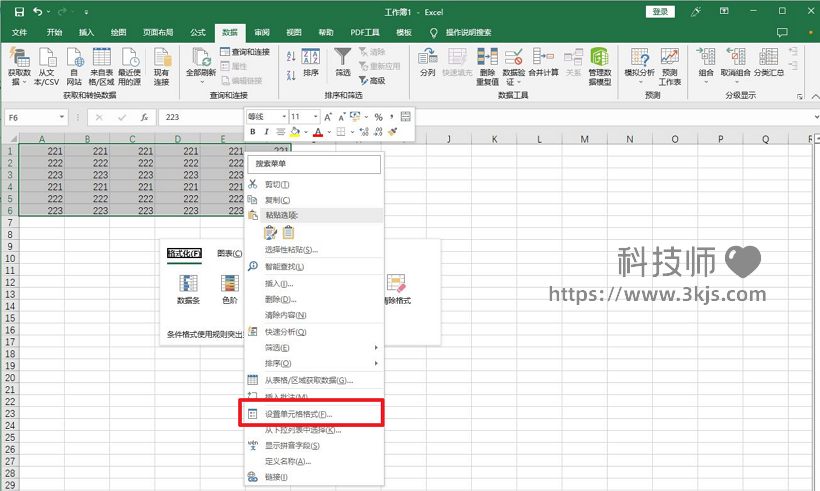
如上图所示,首先选取数据单元格,然后点击鼠标右键,接着点击右键菜单中的“设置单元格格式”;
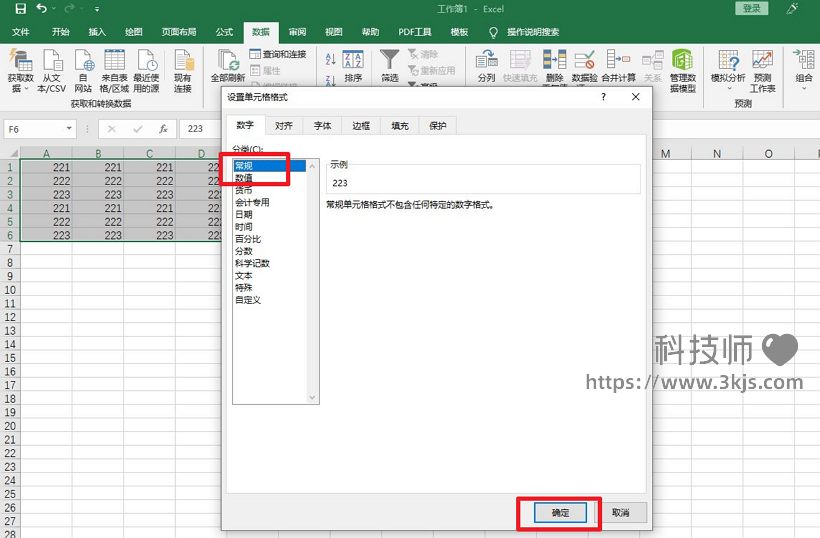
进入单元格格式设置后,如上图所示,我们将其设置为“常规”或是“数值”后点击”确定”即可,这样在使用这些数字进行计算,结果就不会等于0了。
原因二:单元格中存在空格等字符
解决方法:
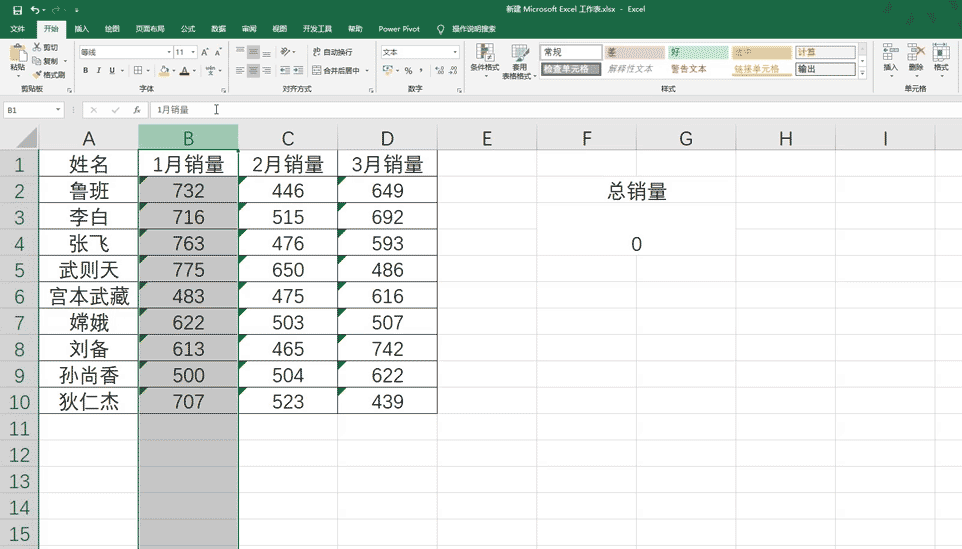
如上图所示,我们只需选择一列数据,然后点击excel菜单栏中的“数据”,接着点击下面的”分列”,直接点击“完成”即可,当我们对数据分列后就会显示出求和的结果,分列操作需要一列一列的来更改数据。













